通常,刚拍摄或捕获的很酷的视频包含不需要的元素:来自YouTube或其他托管网站的广告,暂停或不必要的内容。视频文件也可能太大,无法在移动设备上舒适地播放。答案是将视频分割成可管理的片段,并删除不需要保留的部分。如何将视频分割成多个部分呢?来看看吧!
1.安装视频切割器Movavi Video Editor Plus。打开安装文件,然后按照屏幕上的说明安装程序。
2.选择要拆分的文件。
单击添加文件,然后选择要拆分的视频。然后,视频将自动添加到时间轴上。您也可以简单地将视频拖放到时间轴上。
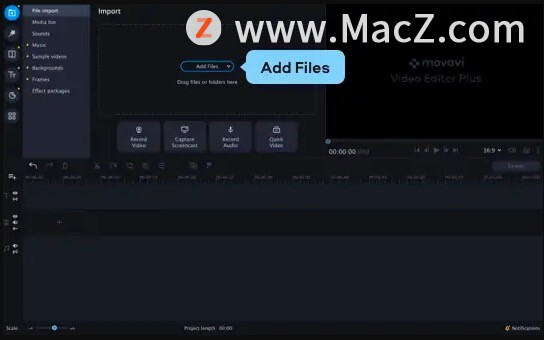
3.剪切视频剪辑并删除不需要的部分。
要将电影切成两半,请先在时间轴上单击视频,然后将红色标记移到视频中要剪切的点。您还可以通过在预览窗口中播放视频来定位特定的电影场景。接下来,单击“拆分”按钮。您的视频将分为两部分。
要从视频中剪切掉不需要的片段,请将红色标记放在不需要的片段的开头,然后单击“拆分”图标。然后将红色标记移到不需要的片段的末尾,然后再次单击“拆分”。现在,此片段已与视频的其余部分完全分开,因此您只需点击Delete即可将其删除。
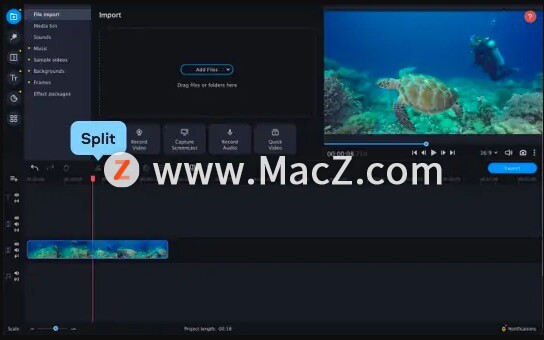
4.保存编辑的视频。
剪切完成后,以适当的格式保存视频。单击导出,然后从弹出窗口左侧的标签中选择视频的格式。您可以选择任何视频格式,包括AVI,MPEG,WMV,MP4,FLV和MOV,或将文件另存为HD视频。然后在“保存到”字段中指示目标文件夹,然后单击“开始”。
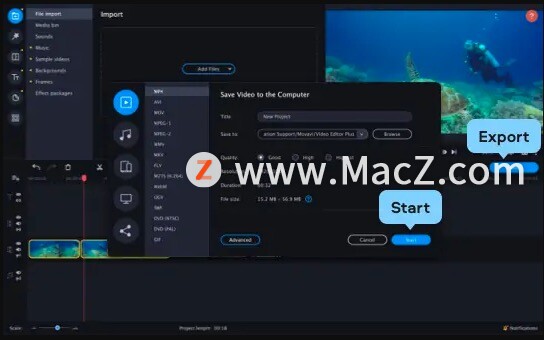
以上就是小编今天为大家分享的内容,希望对您有所帮助,想了解更多关于Mac相关知识,请关注macz.com吧!